MySQL est un système de base de données relationnelle appartenant à Oracle Corporation et il fait partie des référentiels Ubuntu depuis ses versions antérieures. Les cycles de publication d'Ubuntu et MySQL ne correspondent pas exactement ; donc dans certaines anciennes versions d'Ubuntu, le dernier MySQL version ne sera pas disponible dans le référentiel.
Aujourd'hui, nous allons voir comment installer et configurer le dernier MySQL 8 sur Ubuntu .
Installer MySQL 8 sur Ubuntu
MySQL 8 est disponible dans les dépôts officiels d'Ubuntu à partir de Ubuntu 20.04 . Si vous utilisez Ubuntu 20.04 ou supérieur, installez MySQL 8 avec la commande suivante :
$ sudo apt install mysql-server
Cela installera tous les packages; y compris Client MySQL , Serveur MySQL , et tous les autres packages requis.
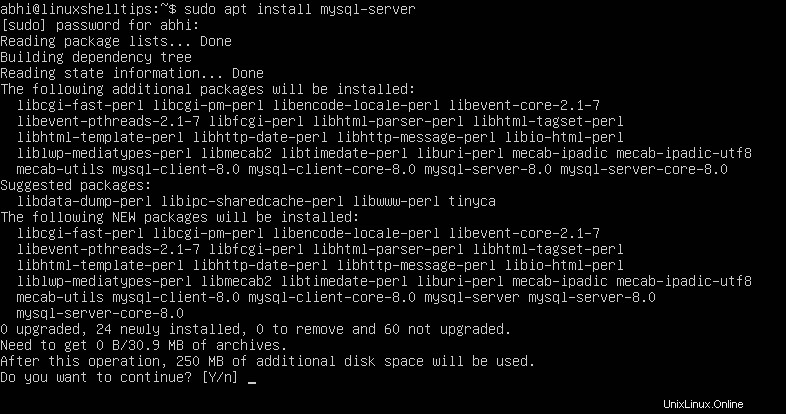
Si vous utilisez un Ubuntu version inférieure à 20.04 , vous devez d'abord exécuter la commande suivante pour télécharger le fichier deb du référentiel MySQL apt :
$ sudo wget -c https://dev.mysql.com/get/mysql-apt-config_0.8.17-1_all.deb
Maintenant, installez le fichier deb téléchargé à l'aide de la commande suivante. Il demandera l'entrée des packages à rendre disponibles pour l'installation. Marquez sur 'MySQL Server et Cluster ' et appuyez sur la touche fléchée droite pour déplacer le curseur sur 'Ok ', et appuyez sur Entrée .
$ sudo dpkg -i mysql-apt-config_0.8.17-1_all.deb
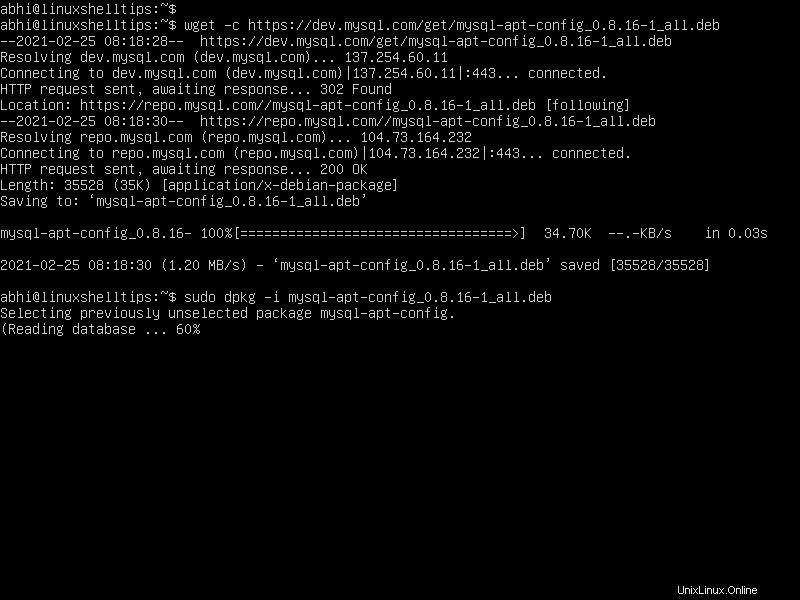
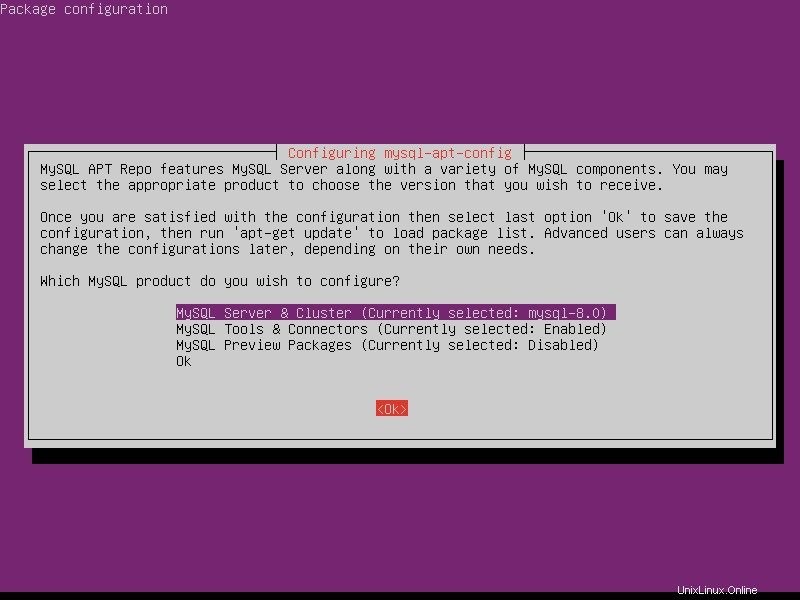
Choisissez ensuite le MySQL version de la prochaine fenêtre contextuelle et marquez sur MySQL 8 et appuyez sur Entrée .

Vous serez à nouveau dirigé vers l'écran précédent. Choisissez 'Ok ' dans la liste, puis appuyez sur Entrée .
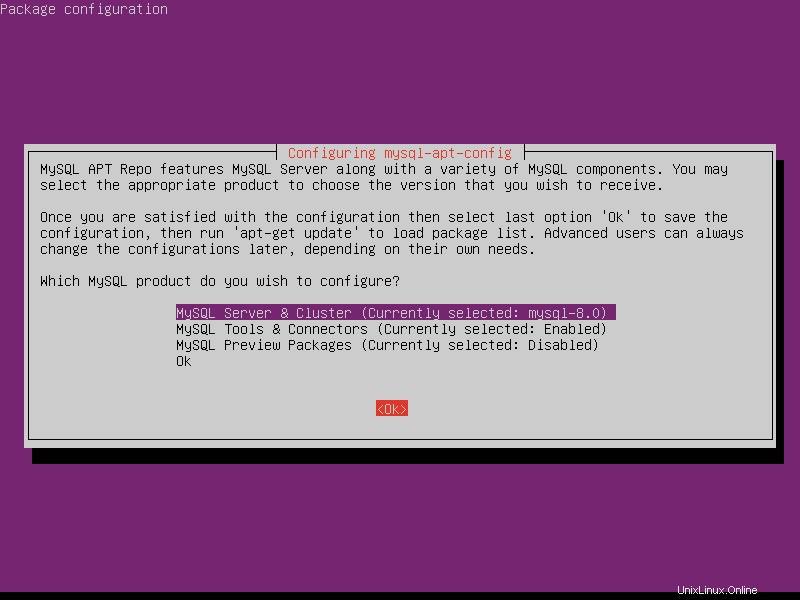
Ensuite, installez MySQL 8 en exécutant simplement la commande suivante, qui installera MySQL Server, Client ainsi que d'autres packages dépendants.
$ sudo apt update $ sudo apt install mysql-server
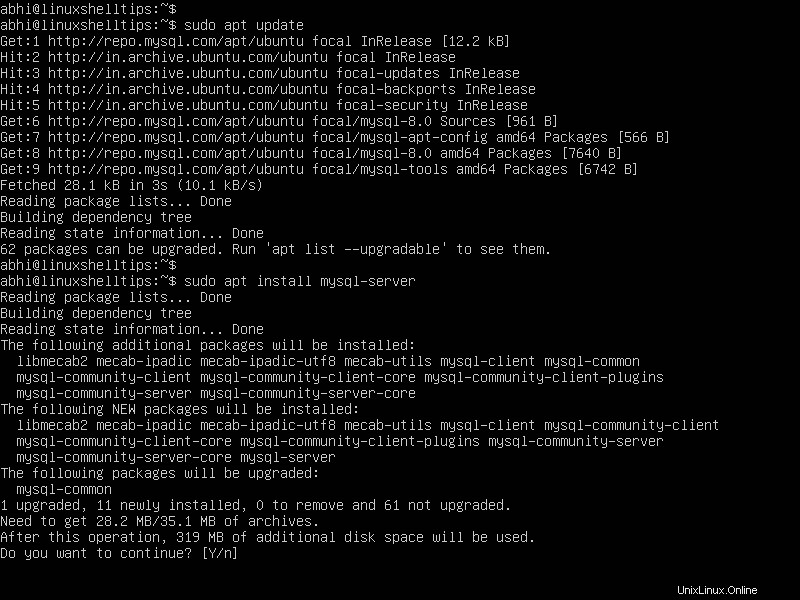
Lors de l'installation de MySQL Server, il vous sera demandé de définir un mot de passe root.
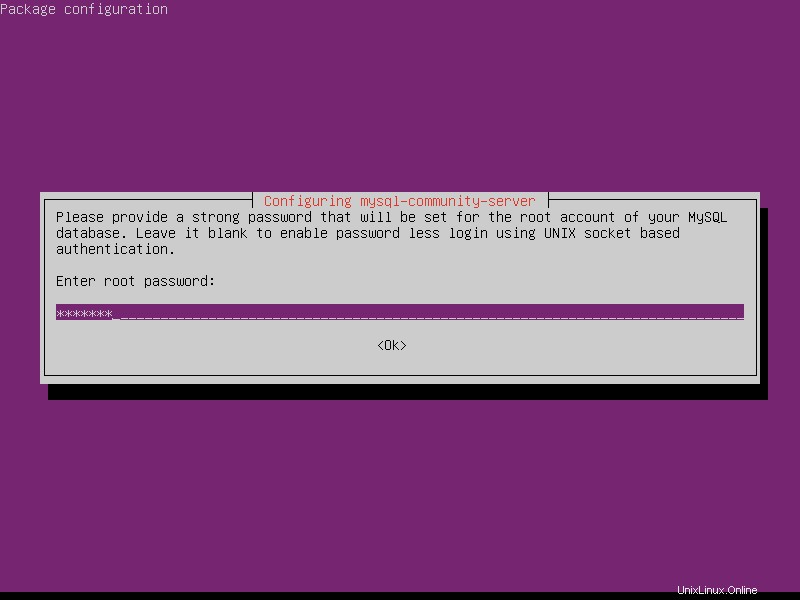
Ensuite, définissez la méthode d'authentification MySQL par défaut.
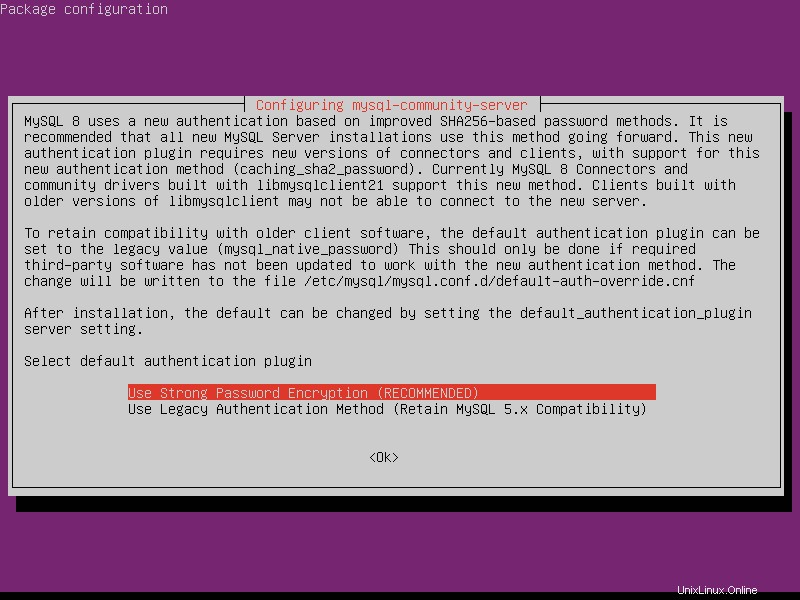
Enfin, vérifiez si MySQL a été installé en se connectant à MySQL en tant qu'utilisateur root. Assurez-vous d'entrer le mot de passe root que vous avez défini lors de l'installation.
$ sudo mysql -u root -p
Dans l'invite MySQL, exécutez la requête suivante pour vérifier si le serveur MySQL fonctionne :
mysql> show databases;
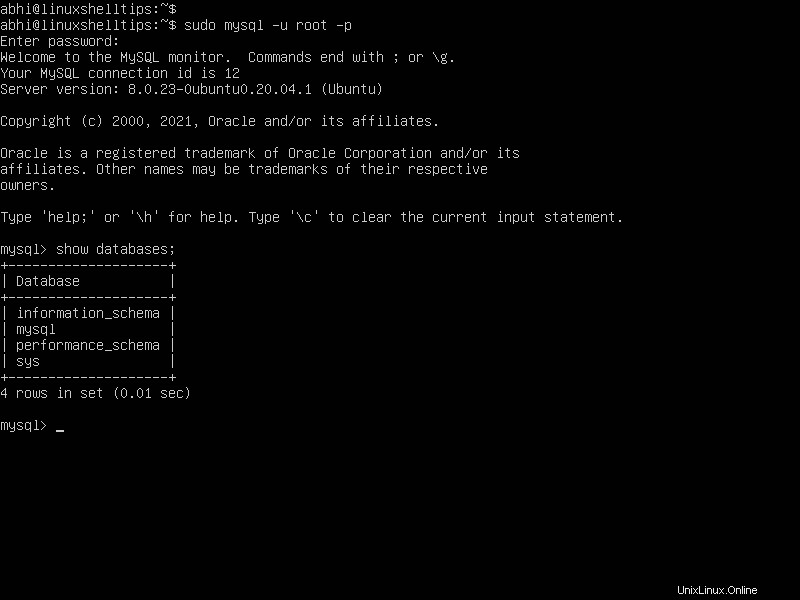
Ainsi, MySQL a été installé et fonctionne correctement.
Sécuriser le serveur MySQL dans Ubuntu
L'installation de MySQL installe également un script de sécurité, qui configure l'installation de MySQL pour une sécurité maximale contre les problèmes les plus courants.
$ sudo mysql_secure_installation
Il vous demandera des options telles que la suppression des utilisateurs anonymes, la connexion à distance, etc. Entrez les entrées appropriées :par ex. niveau de force du mot de passe, etc. Entrez ‘y’ pour configurer les options correspondantes.
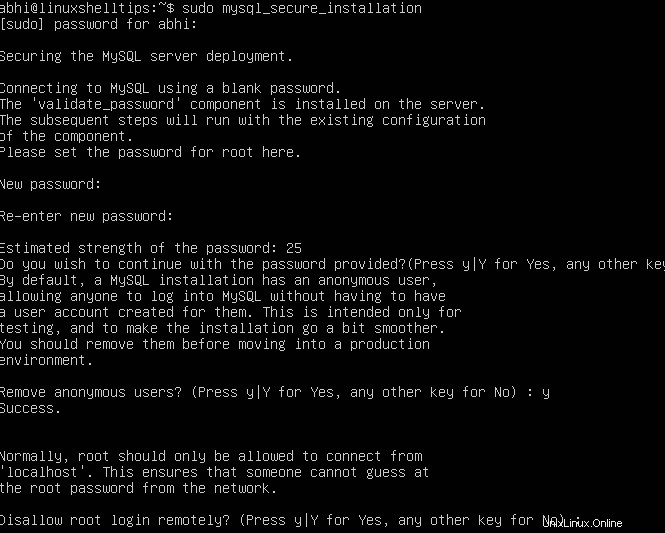
L'installation de MySQL est maintenant terminée et la base de données est prête à être utilisée !
Si vous souhaitez désinstaller MySQL Server, vous pouvez lire notre guide - Désinstaller complètement MySQL Server dans Ubuntu
Conclusion
Dans cet article, nous avons vu comment installer MySQL 8 dans Ubuntu . Faites-nous part de vos réflexions et de vos questions dans les commentaires ci-dessous.